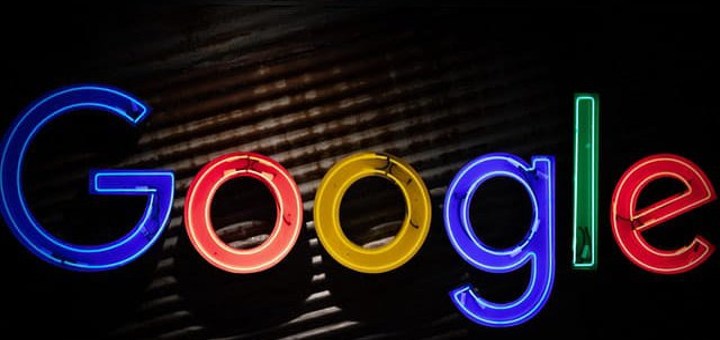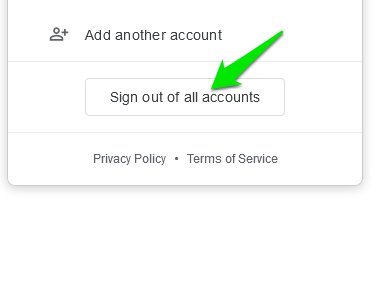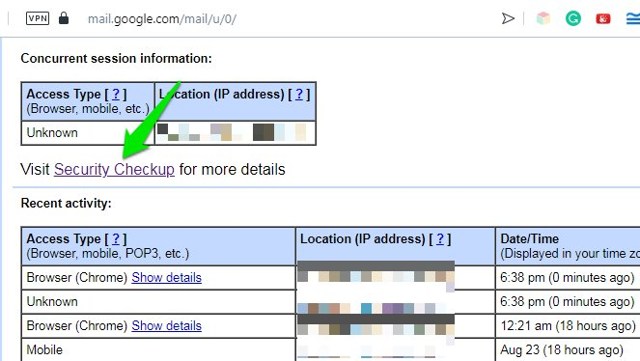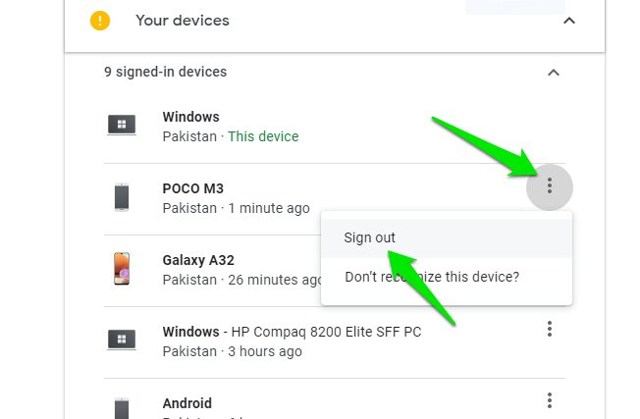3 võimalust Google’i kontolt väljalogimiseks (lauaarvuti ja Android)
Olenemata sellest, kas kasutate seadet töö- või õppeotstarbel, on teil tõenäoliselt Google'i konto. Kuigi enamikul juhtudel on Google'i konto mõeldud teie seadmesse sisselogituks jäämiseks, peate mõnikord võib-olla sellest välja logima.
Google võimaldab teil oma kontolt välja logida erinevate seadmete abil, olenemata sellest, millist seadet te praegu kasutate.
Lühidalt, saate ühe seadmega välja logida kõigist seadmetest, millel on juurdepääs teie Google'i kontole.
Sellest lähtuvalt on teie Google'i kontolt väljalogimise protsess mobiilseadmete ja lauaarvutite puhul veidi erinev. Ja väikese abiga saate hõlpsasti oma Google'i kontolt välja logida seadmest, mida kasutate või kõigist seadmetest, kuhu olete sisse logitud.
Olenemata põhjusest, miks Google'i kontolt välja logite, aitan teil seda mõne lihtsa sammuga teha, seega jätkake lugemist.
Google'i kontolt väljalogimine Android-seadmes
Kõige tavalisem seade, mis võib teie Google'i kontot põhijuurdepääsuks kasutada, on Android-telefon või -tahvelarvuti. Android-seadmes Google'i kontolt väljalogimise protsess on üllatavalt lihtne. Kõik, mida pead tegema, on järgida neid lihtsaid samme:
1 toiming. Avage oma Android-seadmes mis tahes Google'i teenus, näiteks Gmail või Google'i otsingurakendus.
Samm 2. Puudutage paremas ülanurgas oma profiilifotot ja seejärel puudutage järgmises menüüs valikut Halda kontosid selles seadmes .
Samm 3. Nüüd valige kuvatud kontode loendist Google .
4 samm. Konto sellest konkreetsest seadmest eemaldamiseks valige Eemalda konto .
Kui olete kõik need sammud täitnud, logitakse teie Google'i konto välja kõigist Google'i teenustest, mida oma Android-seadmes kasutasite.
Google'i kontolt väljalogimine töölaual
Kui kasutate lauaarvutit ja soovite oma Google'i kontolt välja logida, peate vaid avama eelistatud veebibrauseri ja järgima neid samme:
Samm 1. Avage uus Google'i otsing, minnes aadressile www.google.com ja klõpsake paremas ülanurgas oma profiilifotol. Soovi korral saate seda teha ka mis tahes muust Google'i teenusest.
Samm 2. Järgmises menüüs klõpsake nuppu Logi välja kõikidest kontodest ja ongi kõik, olete nüüd oma Google'i kontolt töölauabrauserist välja logitud.
Teie Google'i kontolt välja lauldud kõigis seadmetes
Mõnikord ei pruugi teil olla juurdepääsu seadmetele, kuhu teie Google'i konto on sisse logitud. See võib juhtuda, kui müüsite oma seadme siis, kui Google'i konto oli sellesse sisse logitud, asetasite selle valesti või kui see varastati.
Kui teie Google'i konto satub valedesse kätesse, võib see olla tõsine oht teie privaatsusele, kuna teie isikuandmeid, pilte ja muid tundlikke andmeid võidakse varastada.
Isegi kui arvate, et keegi võis saada volitamata juurdepääsu teie Google'i kontole, peaksite esimese sammuna oma konto kõigist seadmetest välja logima, enne kui Google'ile teatate.
Google teeb kõigist seadmetest väljalogimise ühe seadme abil üllatavalt lihtsaks. Kõik, mida pead tegema, on järgima neid samme, et oma Google'i kontost igast seadmest välja logida.
1 samm. Avage oma töölauabrauser ja logige sisse oma Google'i kontole, kui see pole veel sisse logitud.
2 samm. Nüüd avage Gmail, tippides aadressiribale https://mail.google.com/ või klõpsates Google'i põhiotsingu lehel Gmaili.
3 samm. Kui olete oma Gmaili postkastis, kerige oma postkasti lehe allossa ja klõpsake nuppu Üksikasjad, mis on otse viimase kontotegevuse all .
Samm 4. Järgmisena näete oma varasemat tegevust erinevates seadmetes. Siin näete kahtlast tegevust. Sisselogitud seadmetele juurdepääsemiseks klõpsake lingil Turvakontroll.
Samm 5. Siin jaotises Sisselogitud seade näete kõiki seadmeid, kuhu teie Google'i konto on sisse logitud. Klõpsake seadme kõrval kolme punktiga menüül ja valige sellest väljalogimiseks Logi välja. Kõigist neist väljalogimiseks korrake seda protsessi.
Viimase kontotegevuse üksikasjade leht on suurepärane viis oma kontotegevusel silma peal hoida ja näha, kas teie kontole pääsetakse juurde volitamata seadmega, millest te ei pruugi teada.
Järeldus
Võimalus oma Google'i kontolt välja logida on teie võrguprivaatsuse säilitamise lahutamatu osa. Ja nüüd, kui teate, kuidas oma Google'i kontolt erinevatest seadmetest välja logida, peaksite oma võrguprivaatsust paremini kaitsma.